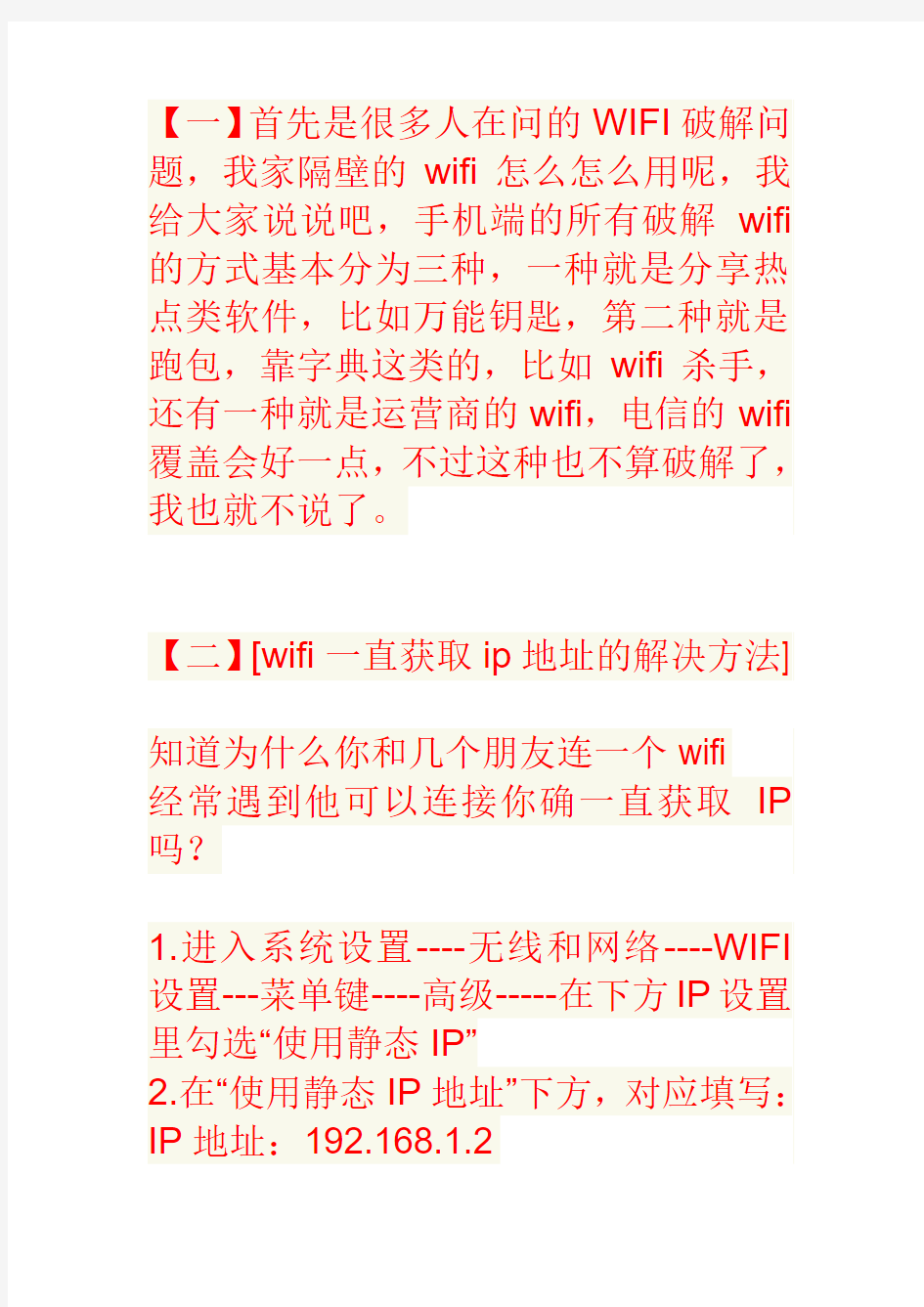
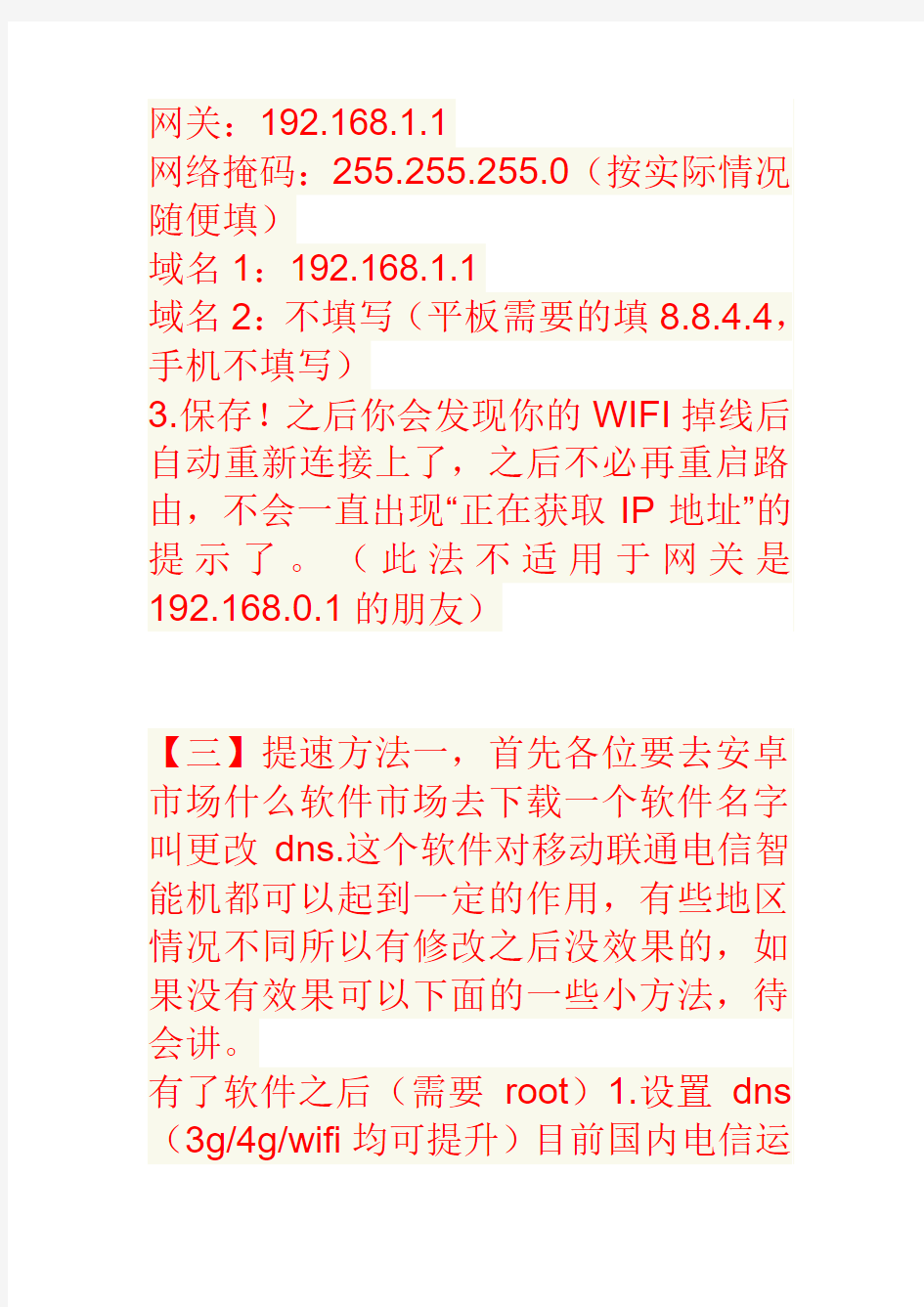
【一】首先是很多人在问的WIFI破解问题,我家隔壁的wifi怎么怎么用呢,我给大家说说吧,手机端的所有破解wifi 的方式基本分为三种,一种就是分享热点类软件,比如万能钥匙,第二种就是跑包,靠字典这类的,比如wifi杀手,还有一种就是运营商的wifi,电信的wifi 覆盖会好一点,不过这种也不算破解了,我也就不说了。
【二】[wifi一直获取ip地址的解决方法]
知道为什么你和几个朋友连一个wifi
经常遇到他可以连接你确一直获取IP 吗?
1.进入系统设置----无线和网络----WIFI 设置---菜单键----高级-----在下方IP设置里勾选“使用静态IP”
2.在“使用静态IP地址”下方,对应填写:IP地址:192.168.1.2
网关:192.168.1.1
网络掩码:255.255.255.0(按实际情况随便填)
域名1:192.168.1.1
域名2:不填写(平板需要的填8.8.4.4,手机不填写)
3.保存!之后你会发现你的WIFI掉线后自动重新连接上了,之后不必再重启路由,不会一直出现“正在获取IP地址”的提示了。(此法不适用于网关是192.168.0.1的朋友)
【三】提速方法一,首先各位要去安卓市场什么软件市场去下载一个软件名字叫更改dns.这个软件对移动联通电信智能机都可以起到一定的作用,有些地区情况不同所以有修改之后没效果的,如果没有效果可以下面的一些小方法,待会讲。
有了软件之后(需要root)1.设置dns (3g/4g/wifi均可提升)目前国内电信运
营商通用dns劫持的方法,干扰用户正常上网,不仅速度慢,还会影响google 应用的使用。所以设置一个速度快的dns 很重要。我们把dns设置成114dns:114.114.114.114/114.114.115.1 15
速度最快的是114dns其次是运营商自带的dns,最慢的是谷歌dns(8.8.8.8)其中114dns不仅速度快而且符合中国国情,而使用谷歌dns则可能碰到返回国外ip的情况,反而会大大降低访问速度。设置完之后重启你就会发现网速快多了
【四】[2G3G手机信号增强]
往往很多人在手机换了SIM卡后,确没有去设置相应的首选网络,而导致手机信号经常出现信号弱或不稳定现象,建议:当你的SIM卡是什么网络的,就请优先选择对应的网络类型,在通信网络的选择上,对手机省电方面也是很好的。
一、GSM网络首选网络设置方法如下:(俗称:2G卡)
1.拨号模式下输入*#*#4636#*#*
2.进入手机信息
3.设置首选的网络类型:选GSMauto(prl)
4.返回待机
5.30秒后你的手机信号和诺记一样强了备注:当确定你的手机卡是2G的,可以直接将优先网络选择到:GSMonly,状态,第次手机信号搜索时,以GSM网络优先,这种设置方法,对手机来说也比较省电,信号相对稳定:
二、WCDMA网络首选网络设置方法如下俗称:3G卡
1.拨号模式下输入*#*#4636#*#*
2.进入手机信息
3.设置首选的网络类型:选WCDMAauto(prl)
4.返回待机
备注:当确定你的手机卡是3G的,可
以直接将优先网络选择到:WCDMAonly 状态,每次手机在信号搜索时,以WCDMA网络优先,信号相对稳定,省电效果比2G网络稍耗电!
三、GSM/WCDMA网络首选网络设置方法如下:(俗称:支持2G/3G的卡)
1.拨号模式下输入*#*#4636#*#*
2.进入手机信息
3.设置首选的网络类型:选GSM/WCDMAauto(prl)
总之选择对网络也很重要
【五】[防蹭网,隐藏WIFI信号]
你是否为你家的WiFi烦恼过呢?别人老是蹭你家的WiFi,而你又要用。密码改来改去,而别人又一次次的破解了,隐藏你家的WiFi信号你想过木有,下面就是教程
1.在浏览器输入网址:19
2.168.1.1(有的
网关不同)
2.输入账号:admin
密码:admin
(这是路由器初始的账号密码)
3.找到无线设置,点击
4.点击:基本设置
5.如图,把:开启SSID的[emoji]去掉,然后保存。(我的已经去掉)
ok,现在你家的WiFi已经隐身了。你要怎么连呢?下面教程教你怎么连。
连接WiFi的方法:
1.进入你手机的WiFi设置
2.点击右下角的+号(如图)
3.在网络SSID处输入你家WiFi的名称
4.加密方式就是你家WiFi的加密方式,这里就不多说了,不懂问我。
5.在密码栏输入你家的WiFi密码
嘿嘿,你发现奇迹了,搜索不到的WiFi 你居然连上了。
【六】[小技巧,修改手机分辨率,让你的手机看起来很大很大]
以前总会看到有朋友问“我你的手机屏幕好大啊”。
,好吧,其实我的手机屏幕也就5.0寸,并不多大,只是我修改了分辨率的数值所以,看起来手机屏幕非常之大。下面给图一张,然后教你们来简单修改分辨率
(PS:修改有风险,玩机需谨慎)
1.首先你手机需要ROOT+RE管理器
2.打开RE管理器。根目录下找到system 文件夹(机型不一,自己比较)
3.然后进入system文件夹下,找到build.prop文件
4然后长按此文件(build.prop),选择使用文本编辑器打开
5.最后一步可是很考眼力的哦,仔细找找到ro.sf.lcd_density=xxx(xxx是你手机原分辨率数值),然后只需要把那个数值改为你认为合适的数值即可,可不要太大或太小哦,你的机子不一定能够承受的
忘了说了。改完之后要保存然后再退出,备份的源文件删不删除没什么问题、然后重启手机生效哦!
【七】[各种代码,提升手机速度]
首先,你的手机需要root一下。因为要用到re管理器(es文件浏览器root过了应该也可以吧)
然后,在你的手机系统文件里找到build.prop这个文件,这个文件在system文件夹下面。找到以后,打开,然后你可以把下面的你想使用的代码复制到build.prop文件下面,保存,推出。重启两次就OK了。
代码:延迟电池使用寿命
ro.ril.disable.power.collapse=0这个设置可以让你的手机在待机状态的时候,更深的睡眠。这可能会提高电池使用时间。
pm.sleep_mode=1这个会使你的手机在待机的时候关闭电源。
wifi.supplicant_scan_interval=180这个会使你的手机不再非常频繁的扫描WiFi 信号,这也会节省一些电量。
加快手机反应速度
debug.performance.tuning=1这个设置可以加快触屏的反应速度
video.accelerate.hw=1加快触屏的反应速度
windowsmgr.max_events_per_sec=15 0加快滑动反应速度
【八】[ROOT知识详解及ROOT教程]
对于使用安卓手机的机友们来说,到底要不要对手机进行Root权限的破解的确是一件很纠结的事情。尤其是对于刚刚入门Android手机的小盆友来讲,那么我们到底该不该对手机进行root提权呢?下面就和大家一起详细了解一番吧。
1.究竟什么是Root?
所谓Root,其实就是指获取安卓手机系统的最高管理权限。成功Root后,就可
以卸载内置的垃圾应用,释放内存空间,管理开机启动项,提高开机速度等等。还有一些高权限的软件也是必须成功root后才能正常使用的。
2.关于Root的利与弊
root的好处:当你成功获得手机的root 权限后,就可以真正全面掌控自己的手机了,包括删除系统定制软件、开机加速、管理系统文件等等。
root的坏处:①可能会影响到手机的保修;②乱删系统文件、卸载关键应用可能会造成系统崩溃或不稳定;③如果root时操作不当,可能让手机变砖!
总体来说我给大家的建议是:如非必要,还是不要root的好,尤其是新手朋友!即便不root也不会影响手机的正常使用。相反如果root操作不当,还会影响到手机的正常使用或稳定性!而对于骨灰级的卓友来说,关于root的利弊得失,
就自己考虑吧!
使用这些工具在root过程中,基本上都是一键操作的,流程为:手机通过USB 连接电脑(需装驱动)→备份手机数据→开始一键Root→成功完成。
温馨提示:
在选择root工具包时,最好在官网查看一下支持机型列表里是否有自己的手机,这样成功率相对高一些。如果root 失败可以多试几次。但是无论怎样一定要记住:root有风险,操作需谨慎!!
(修改前,记得备份!修改后记得把它它下面的文件删除!)
【九】[电信手机装移动卡]
电信手机也可以装移动卡
但是却有限制、不能开数据
下面教大家如何破解
1。启用RE管理器
2。找到SYSTEM文件夹,属性更改为读写,长按BUILD.PORP这个文件,选择在文本编辑器中打开,找到文本最后几行persist.yulong.gsm.backdoor=false。把false改为true,重启机器
最后将主卡设为中国移动
建议:备份一下BUILD.PORP这个文件。
注意:手机需要root
如果改后不行、那就试试在拨号盘输入**12910##打开G网
然后重启、重启后在拨号盘输入**17589##勾选G网上网测试!
最后将主卡设为中国移动
亲测可以用
部分机型不可以的!并不是万能的!
【十】手机内存优化,腾出大笔空间。安卓手机随着长时间的使用,安装和卸载程序,系统垃圾会越来越多,内存也会缩小,当手机提示内存不足的时候,无法安装和更新手机中的软件,该怎么做呢?本经验旨在解决安卓手机提示内存不足的问题?
1.系统提示内存空间不足了之后,卸载程序也不会增加多少可用空间,仍然会提示系统内存不足,亲测通过格式化手机可以解决,也就是恢复出厂设置(恢复
出厂设置会把所有应用都卸载回到最初界面)。当然这个方法也会让你安装的APP都丢失,如果没必要刷机就再看看下面的
2.打开RE文件浏览器,将/data/dalvik-cache这个文件夹里面的都是系统缓存文件和卸载定制程序留下来的无用垃圾,可以放心全部删除,系统所需文件重启后能自动生成的,删除后可以感觉到系统内存明显提升,RAM内存释放,重启期间等待时间一到两分钟,期间不要有任何操作。
3.打开re管理器,找到/data/local/目录,你会看到rights和tmp这两个文件夹(有的可能没有rights这个文件夹,不过没关系),进入tmp文件夹,你会发现以前安装失败或是安装途中重启后失败的软件都可以在这里找到,然后当然就是删掉掉它们啦,然后看看你的手机内存,是不是多了很多了,有兴趣的朋友不妨
去尝试下喔!
4.移动APP到SD卡,这个方法有一定的局限性,当效果不错,部分手机不支持者这样的功能
5.使用容量较小的主题包,我之前使用小米桌面,一个比较美观的主题包差不多得有十几M,而默认的主题只有2M 多,由于使用的主题都是要求放置在机身内存中的,所以使用小容量的主题包也能很有效的减少内存占用。其他的主题也是一样。
【十一】内存卡受损修复方法
最后看到很多人因为内存卡的问题而苦恼,每次SD卡受损都要格卡的童鞋,一大堆游戏、相片、视频,还有导航地图要重新上传,很麻烦。而且有些重要资料还会丢失,是不是很心疼呢?今天我给大家带来解决办法咯,如果有帮助
到你,请不要吝啬顶贴哦~以后出现SD 卡受损,千万不要再格式化内存卡了。不说废话了,教程开始:
1、手机提示TF卡受损,需要格式化。
2、把TF卡插入读卡器,接到电脑USB 后,电脑提示格式化,点取消。然后查看一下属性。直接使用属性中的工具-开始检查。发现无法检查磁盘错误。
3、点电脑上的“开始菜单”--“运行”-chkdskH:/F(H:就是你的SD卡盘符,/F是修复参数。)
4、等待修复完成,DOS 窗口会自动关闭。
5、修复完成后,查看一下TF卡的属性,显示正常了。
6、把TF卡插回手机,发现一切正常了。所有资料都在,没有丢失情况
【十二】安卓手机清除锁屏密码图案
看到好多人要破,就来发发咯
这里有三种方法造成的后果和方便都是不同的
方法一、使用工具解决
诸如刷机精灵、卓大师都提供清除锁屏的工具。这里用刷机精灵做说明,安装好后,打开USB调试,连接手机和电脑,打开刷机精灵,进入实用工具,点击那个“清除锁屏密码”,然后按照提示操作就可以了。
方法二
要有电脑手机开了usb调试(不知道的百度去)
在电脑上下91手机助手要是安卓的
打开后你会看到他连上你的手机
这时91的欢迎界面上面有你的手机图片和简介
接下来在这个界面找到“文件管理”
他会出来一个框框左边有内存卡和手机内存这两个选项
重要的来了你点手机内存右边会出现很多文件夹打开data-system
在里面找到这个文件gesture.key把他删除了这时我们就可以把手机重启了
但是重启后还是看到要锁屏密码
你可以随便输入密码都可以进去了
第三种就是大家所知的清除数据了,一般没有卡刷过的手机你可以关机,开机的时候一直按住开机键和音量+(有些人是音量-),这时会看到一个机器人旁边有个感叹号,这里有很多种手机都不同的,出现机器人后有些人是音量+-一起按,有些人按一下home键,有些人按一下锁屏键,不知道的都试一下吧,你会看到进去一个很多一行行的英文,找到一个有remove和data这两个英文的那行,用音量+-可以移动到那里按锁屏键选了后又会出现一堆英文找到yes选就是了,等他弄完了,你就可以选重启手机了,开机后你会看到密码没了
但是里面的软件和任何数据都会没有的
第三种都是迫不得已的时候才用。
谢谢支持!
解决安卓手机卡顿反应慢的9个技巧 你的手机是不是经常会莫名其妙的变卡?明明点击了某个应用却半天都反应不过来?有了电话打来却迟迟看不到电话界面?甚至多个软件无缘无故的停止运行?这些状况都是安卓手机用户都会遇到的问题,其实主要原因是由于手机内存不足,虽然现在几乎任何一款手机卫士都具有一键清理内存的功能,但是笔者要说这远远不够,因为真正出现以上问题的时候,很多人连手机桌面都进不去了,何来的一键清理?系统的优化仍需一个过程,期盼高手的出现来解决这个问题。下面的方法或许能缓解变慢的现状。请看讲解。 1、最暴力的解决办法——恢复出厂设置 大部分手机的恢复出厂设置,通常会将所有的文件、缓存、垃圾等清除掉。恢复到系统原来出厂时候的系统的大小。 友情提示:恢复出厂设置之前,请做好备份的准备哦! 2、通过软件本身解决——关掉后台运行的软件 手机越用越慢,很大原因是应用本身的设置,也就是自启动项过多,应用虽然关闭了,但始终在手机后台运行,手机能不卡吗?如何关闭手机上的自启软件呢?可以下载应用管家软件,可以隔离冻结应用,防止应用后台运行,禁止应用开机自启,彻底释放内存。 3、少用左面的一些小工具 如电量使用情况、天气,搜索,行文或者地图等这些小工具,用起来确实挺方便的,但是他们会占用你的手机内存,导致手机变慢 4、不要用动态壁纸 相对来说静态壁纸比动态壁纸占用的内存空间要小的多。 5、系统更新 像MIU这种系统就会更新一些漏洞,优化一些参数等,这样会让系统运转速度变得更快。 6、隔段时间重启下手机
手机也有自己的工作时间和极限,也是需要“休息”的,所以咱们不要只顾着玩手机而不给它休息的时间。 7、喜欢玩游戏的分开下载及安装 比如喜欢玩游戏,可以分开下载,不要一下子安装完,只要下载的有安装包即可,不玩的先卸载不要让它占用空间,这样就能很好的利用手机内存了。 8、尽量不要占用手机内存 能安装到内存卡的软件不要安装在手机内,这样就可以为手机腾出来很大一部分内存空间。 9、ROOT手机 root也即是刷机,这步可用可不用,看自己对自己手机的掌控了,如果掌控的好的话可以root,把没必要的软件卸载或者停用了,不过这步一定要注意,千万不要把不该卸载的东西卸载了!停用系统预装软件,其实也可以释放内存,使手机加速。这个要借助第三方软件应用管家、百度安全卫士,360安全卫士来解决
多多出品:安卓Andriod系统使用技巧 1:Android铃声设置另类方法 我们在其他Android手机设置铃声的时候,一般采用的方法都是使用第三方软件软件(如Tong Picker)设置,这样的设置方法有些繁琐,必须在相应的设置箱内启动该程序才能设置,Android123这次为你带来了使用自带铃声库的选择的方法。这个方法简单的来讲就是在内置的TF卡中设置相对应的文件夹,该文件夹必须按照规定的名称设置,否则系统不会认出来。我们可以通过这样的设置来电铃声、短信铃声、闹铃和系统提示音的声音。首先我们要在TF卡根目录中设立一个名为media的文件夹,在该文件夹中设置audio的文件夹,再在audio 文件夹中设置其他相应的文件夹。其中放置短信铃声的文件夹名称为notifications,放置闹铃铃声的文件夹为alarms,放置来电铃声的文件夹为ringtones,而系统提示音的文件夹名称为ui。当文件夹设置后,将相对应的铃声文件放在相应的文件夹中即可。这样我们在Android 系统的设置中就能直接看到这些铃声文件并进行选择了。 2:Android手机恢复出厂设置 作为一款智能操作系统,Android也内置了许多其他智能操作系统共有的功能,比如每部手机都必备的恢复出厂设置。那么Android手机该如何设置,才能让它正确的恢复出厂设置呢?首先我们要明确的一点是恢复出厂设置这个功能并不是经常使用的,因为如果误操作引起的后果是非常严重的,恢复出厂设置从字面上就可以理解,手机中的所有设置将恢复到出厂状态,包括安装在手机上的软件、存储的联系人、**的信息和Gmail,绑定的Gmail 账号都将消失,完成后再次开机就会像刚首次开机一样需要初始化设置,绑定Gmail账号。因此这是手机遇到不可恢复的错误时才使用的功能,那么该如何操作呢?这有两种方法,下面讲解第一种,首先进入手机的设置(Settings)中,选择SD卡和手机储存(SD Cardphone storage),再选择最后一项重设出厂数据(Factory data reset)即可。第二种方法是在Recovery 模式下选择Wipe date即可. 3:android系统通用技巧 作为一款智能操作系统,快捷键和技巧是必不可少的,之前本站也已经介绍过多个Android 操作系统使用技巧。 1.首先就是最常用的技巧之一,长按Home键可以调出最近使用的6个程序,并将当前程序置入后台运行 2.调整音量至最低,就会依次进入振动模式和电话铃声静音 3.长按挂机键,在弹出的进阶菜单中可以选择飞行模式、静音模式和关机,但是值得一提的是,这里的静音室完全静音,音乐盒游戏都没有声音。 4.输入英文时,删除一个词就可以同时按下Menu键和Del键,这样的操作并不是只删除一个字母。 5.在短信菜单中,长按某条短信会调出进阶菜单,选择相应的选项即可将此短信转发或回复。 6.长按接听键,会自动激活系统的语音拨号功能,但是需要注意的是这里的语音仅能识别英文,即使刷了中文操作系统也不行。 7.在SDcard里建立诸"Ringtones""Alarms" "Notifications"等文件夹,再将将铃声文件(ogg,mp3,wav,mid等)放进去,系统选择铃声的选项中就多出了这些音乐文件。 4:Android手机WIFI问题 现在市面上的Android手机基本都是海外发行,因此都带有WIFI功能,非常方便,另外由于Android系统的依靠于网络才能发挥其方便快捷的特点,因此WIFI也是其不可分割的一部分。那么该如何设置呢?首先在系统主屏界面下按下Menu键,选择最后一项Settings (设置),依次进入Wireless controls(无线控制)——Wi-Fi settings(WIFI设置),将Wi-Fi 勾选,再将Network notification(网络提示)打开,系统会自动进入搜索网络状态,稍等片
身边现在越来越多人使用上了安卓系统的手机,但是有些操作和使用还是让很多刚接触的菜鸟用户感到复杂和困惑。我整理出Android系统的50大必备秘籍供用户参考,适合各种阶段的Android用户。希望可以帮助更多用户更深入的了解和使用好Android系统。 请注意这些技巧和秘籍大部分针对目前最主流的Android 2.1系统,不过绝大部分在其他版本的Android系统上同样适用。 1.使用Android电源管理widget 从Android 2.1系统开始内置了一个非常强大的带能源管理widget,通过这个widget你可以快速开启或者关闭Wi-Fi,蓝牙,GPS,同步这些手机耗电大户,还可以方便的设定手机屏幕亮度,长按手机屏幕,就可以在widgets目录选择启用。 2.Android手机拨号屏幕 For personal use only in study and research; not for commercial use 如果你对手机拨号屏幕功能性有特殊要求,Android绝对会满足你,点击联系人列表里任意一个用户,按手机menu >选项,里面有关于单个联系人的详细设置。 3.为每个联系人定制铃声 可以为女朋友或者家人设置单独的铃声,这样听到铃声就知道谁来电话了。设置方法点击联系人列表里任意一个用户,然后就可以设置铃声。 For personal use only in study and research; not for commercial use 4.不要把手机闹钟(alarm clock)加入进程查杀列表里 这是一个经典的错误,很多用户都喜欢用进程管理程序自动杀掉一些程序以节省电量或者腾出手机内存,不过如果不小心alarm clock进程也杀掉了,后果就是第二天早晨10:30才醒过来惊慌失措的奔向公司。 5.用文件夹组织内容 虽然乔布斯花了很久才决定放开iOS用户通过文件夹组织内容的权限,事实上Android从面世开始就支持这个功能,Android文件夹不但支持放入程序图标,还可以存放通讯录,甚至facebook联系人等信息,长按手机屏幕就可以在桌面建立文件夹。 6.重命名文件夹 建立了文件夹后你可能需要修改它的名称,只需要打开文件夹,长按顶部的名称就可以调出重命名文件夹的窗口。 7.查看系统日期 Android新用户可能觉得查看系统日期有点麻烦,其实只要按住屏幕顶部左上方的提醒栏,就会显示今天的日期,赶快试试吧。
安卓个性化刷机包ROM定制教程本教程分成三个阶段:“删删减减入门篇”、“告别小白基础篇”以及“完全定制进阶篇”,以满足不同层次的机油选学。 提示:入门篇不需要下载任何工具即可定制;基础篇需要用到论坛大大们出品的工具;进阶篇需要配置计算机环境以及大神们制作ROM用的工具,最好有一定的英语基础! 确认:本教程需要简单的计算机基础,太太太小白的同志9不要提问鸟。本贴不设答疑,如果本教程都看不懂,要么百度,要么请放弃,用现成的ROM吧! 确认要学就跟我来吧~~重申:刷机有风险,学成后,发布ROM前请先亲测! 删删减减入门篇: 本教程是最最简单的定制教程,准确一点说,都不能称之为定制,最多叫修改ROM。方法很简单,只要你的计算机上有预装WINRAR压缩工具即可实现个性化修改。 首先,下载一版比较符号个人喜欢的ROM版本:大神人出品的成品ROM包。建议选用本人5日发布的华为官方B835版(仅ROOT),这样个人修改后不论操作方便程度还是修改后ROM 的稳定性都有保证一些。 然后,双击下载好的ROM包,自动用WINRAR打开,这里注意:不要解压,弹出WINRAR 解压的界面即可! 参照本教程提供的路径,就可以开始修改属于你自己的ROM啦!简单吧,那,咱开始? 1、删除讨厌的“蟑螂”(预装应用):路径system/app,找到你看不顺眼的应用,右键直接在WINRAR里删除!删除时把**.APK和**.ODEX两个文件一并删除,有些ROM包作者合并了,直接删除就是,如:Tudou.apk。论坛置顶贴就有对应的目录,这里就不提供了,如果认不得,请百度搞明白是什么再删! (其实这一步很多余,别人发布的ROM般都ROOT了,刷机后在碗豆上删即可,,方便,还不会出错!) 2、改字体:路径:system/fonts。找一个含你喜欢的字体的ROM,同样用WINRAR找开,直接从一个压缩包拖入你要修改的ROM即可。新手整个文件夹下的文件全拖入吧~注意:如果要集成应用,应用名不能带中文! 3、修改主题和图标:路径:system/framework下有一个framework-res.apk的文件,路径:system/app下有一个SystemUI.apk的文件,方法同2,下一个含你喜欢主题和图标的ROM,直接从一个压缩包拖入你要修改的压缩包替换原文件即可。搞不明白的,自己解压出来看看~**.apk文件也用WINRAR解压! 4、修改铃声:路径:system/media/audio 下面有四个文件夹,分别是alarms-闹钟,notifications-短信,ringtones-来电。找开各文件夹,把不想要的删了就行,如果要自己加音乐。请下一个格式工厂,把自己喜欢的音乐转换成OGG格式后再拖入即可。 5、这一步需要一个文本工具Notepad:单独解压出system/buidl.prop,用Notepad打开修改:优化内存,硬件加速,关于手机上显示的信息、版本号等;解压出system/usr/keylaout/qwerty.kl 通过修改里面key217 后面的SEARCH为POWER,实现搜索键锁屏。 6、开关机动画:路径:cust/chinatelecom/cn/media下面有两个压缩包:bootanimation.zip开机动画和shutdownanimation.zip关机动画。自己下一些喜欢的替换即可或者自己制作,解压开关机动画压缩包,再把它解压出来,你会看到里面有两个文件夹:part0、part1,里面全是连续的组图通过帧播放实现的,注意,里面有个desc.txt的文件,也要用notepad打开。改好图后,再打包起来,打包时选ZIP文件,存储压缩方式。然后把
安卓系统手机使用技巧锦集 首次分享者:i四叶村已被分享1次评论(0)复制链接分享转载举报 一,快速查看手机充电情况 方法1:通过待机屏幕查看,众所周知Android系统设计了自动锁屏功能,当手机处于一段时间不使用的情况下就会自动熄灭背景灯,如果需要激活的话就需要按下手机的Menu键两次,但是当按下第一次之后会显示出待机界面,里面就会显示目前的手机电池充电情况。方法2:在Android系统中的AboutPhone选项中的“Status”选项,里面能够看到BatteryLevel的选项,这就是当前手机的充电情况显示。 方法3:通过第三方软件查看,由于Android系统中并没有专门的这类软件,所以如果想要详细的查看目前手机充电情况的话就是用一款第三方的电池查看软件吧 二,教你设置输入密码不可见 用过某些需要登录的应用程序的朋友相信都知道在输入账户密码默认情况下是显示出来已经输入的密码,为了安全起见都不想旁边的人看到自己的密码,那么怎样才能设置Android 手机不可见已经输入的密码呢?教你设置输入密码不显示。 关于密码的设置当然是在SecurityLocation中了,所以我们先在主屏界面上按下Menu菜单键,在弹出的进阶菜单中选择最后一项“Settings”; 进入设置菜单后将滚动条向下滑动,找到“SecurityLocation”的分类,点击进入; 在安全性和位置分类菜单中找到Passwords分类,其中将“Visiblepasswords”选项后面的勾去掉即可。 三,Market下载失败解决办法 其实这样的问题在国外根本不存在,仅仅是在国内的朋友才会遇到这样的问题,这是因为貌似是国内将Google服务器屏蔽掉了,因此我们如果需要诸如YOUTUBE这样的服务时,只能“翻*墙”了。 设置静态IP的方法就能为各位网友解忧,该方法是Android123独创,配合了Google最新的服务,经过数十台Android手机均可以正常下载程序。 首先我们依次点选“Settings——wirelesscontrals——WIFISettings——Menu——Adbanced”勾选USEStaticIP这一项,并将DNS1设置为8.8.8.8,DNS2设置为8.8.4.4即可。 没错,上面讲到的方法正是利用了Google最新的DNS服务,填入之后其他不需要设置即可。 四,Droid铃声设置另类方法 我们在其他Android手机设置铃声的时候,一般采用的方法都是使用第三方软件(如TongPicker)设置,这样的设置方法有些繁琐,必须在相应的设置箱内启动该程序才能设置,Android123这次为你带来了使用自带铃声库的选择的方法。 这个方法简单的来讲就是在内置的TF卡中设置相对应的文件夹,该文件夹必须按照规定的名称设置,否则系统不会认出来。我们可以通过这样的设置来电铃声、短信铃声、闹铃和系统提示音的声音。 首先我们要在TF卡根目录中设立一个名为media的文件夹,在该文件夹中设置audio的文件夹,再在audio文件夹中设置其他相应的文件夹。 其中放置短信铃声的文件夹名称为notifications,放置闹铃铃声的文件夹为alarms,放置来电铃声的文件夹为ringtones,而系统提示音的文件夹名称为ui。
安卓手机刷机教程 刷机:简单的说,android手机的刷机,就相当于给它重装一下系统,这和我们常见的电脑重装系统类似。通过刷机,给手机装入全新的手机系统。Recovery:翻译过来的意思就是恢复,不明思议,这是手机上的一个恢复模式。通过这个recovery,用户可以实现安装系统(就是所谓的刷机),清空手机各种数据,为内存卡分区,备份和还原等等很多功能。它类似于电脑上的Ghost一键 恢复。 ROM:ROM是英文Read Only Memory简写,通俗的来讲ROM就是android手机的操作系统,类似于电脑的操作系统Windows xp,Windows7等等。平时说给电脑重装系统,拿个系统光盘或是镜像文件重新安装一下就好了。而android手机上刷机也是这个道理,将ROM包通过刷机,重新写入到手机中,ROM就是 android手机上的系统包。 Wipe:Wipe翻译过来的意思就是抹去,擦除等,在recovery模式下有个wipe选项,它的功能就是清除手机中的各种数据,这和恢复出厂值差不多。我们最常用到wipe是在刷机之前,大家可能会看到需要WIPE的提示,是指刷机前清空数据,注意wipe前备份一下手机中重要的东西哦。 好了,看了这些名词解释,是不是对刷机的一些专业术语都有所了解了呢?下面 我们就开始刷机过程吧。 刷机前先对自己手机中的一些重要内容进行备份吧,像名片,短信,日历等重要信息,有需要的就先备份一下,否则刷机后就都没了。 备份好以后,我们需要先给我们的android手机下载一个适合该手机使用的rom 包,这就像电脑上在重做系统前需要买张系统盘或是在网上下载一个系统镜像,这里要注意的是,手机毕竟不是电脑,大家在下载rom时一定要下载适合自己手机的相应版本,其他型号手机的rom是不通用的。 准备工作都完成了,首先,将下载好的rom包通过数据线或是读卡器放到SD卡 的根目录下,然后重命名为update.zip, 然后关机,按住Home小房子键的同时按开机键,即可进入recovery恢复模式,然后移动轨迹球到第四项,按下轨迹球选择进入“Flash zip from sdcard”
安卓系统操作合集
使用技巧锦集之安卓系统(收集整理) 一,快速查看手机充电情况 方法1:通过待机屏幕查看,众所周知Android系统设计了自动锁屏功能,当手机处于一段时间不使用的情况下就会自动熄灭背景灯,如果需要激活的话就需要按下手机的Menu键两次,但是当按下第一次之后会显示出待机界面,里面就会显示目前的手机电池充电情况。 方法2:在Android系统中的About Phone选项中的“Status”选项,里面能够看到Battery Level的选项,这就是当前手机的充电情况显示。 方法3:通过第三方软件查看,由于Android系统中并没有专门的这类软件,所以如果想要详细的查看目前手机充电情况的话就是用一款第三方的电池查看软件吧 二,教你设置输入密码不可见 用过某些需要登录的应用程序的朋友相信都知道在输入账户密码默认情况下是显示出来已经输入的密码,为了安全起见都不想旁边的人看到自己的密码,那么怎样才能设置Android手机不可见已经输入的密码呢?教你设置输入密码不显示。 关于密码的设置当然是在Securitylocetion中了,所以我们先在主屏界面上按下Menu菜单键,在弹出的进阶菜单中选择最后一项“Settings”; 进入设置菜单后将滚动条向下滑动,找到“Securitylocetion”的分类,点击进入; 在安全性和位置分类菜单中找到Passwords分类,其中将“Visible passwords”选项后面的勾去掉即可。 三,Market下载失败解决办法 其实这样的问题在国外根本不存在,仅仅是在国内的朋友才会遇到这样的问题,这是因为貌似是国内将Google服务器屏蔽掉了,因此我们如果需要诸如YOUTUBE这样的服务时,只能“翻*墙”了。 设置静态IP的方法就能为各位网友解忧,该方法是Android123独创,配合了Google最新的服务,经过数十台Android手机均可以正常下载程序。 首先我们依次点选“Settings——wireless contrals——WIFI Settings——Menu——Adbanced”勾选USE Static IP这一项,并将DNS1设置为8.8.8.8,DNS2设置为8.8.4.4即可。 没错,上面讲到的方法正是利用了Google最新的DNS服务,填入之后其他不需要设置即可。 四,Droid铃声设置另类方法 我们在其他Android手机设置铃声的时候,一般采用的方法都是使用第三方软件(如Tong Picker)设置,这样的设置方法有些繁琐,必须在相应的设置箱内启动该程序才能设置,Android123这次为你带来了使用自带铃声库的选择的方法。 这个方法简单的来讲就是在内置的TF卡中设置相对应的文件夹,该文件夹必须按照规定的名称设置,否则系统不会认出来。我们可以通过这样的设置来电铃声、短信铃声、闹铃和系统提示音的声音。 首先我们要在TF卡根目录中设立一个名为media的文件夹,在该文件夹中设置audio的文件夹,再在
安卓2.2系统刷机教程 请各位机油严格按照步骤的顺序刷机即可!100%完美(本人一个月内把自己的机器刷了100多次测试每个步骤可能造成的问题最后总结了以下方法,请放心刷机) 下面正式开始刷机!步骤如下: 1、拿起你可爱的defy ,首先不管你是什么版本的(所以不用问我这个版本能不能刷,那个版本能不能刷,我现在告诉你,只要你是defy 就能刷),OK,接下来把你的手机关机,将你的sim卡取出,再将你的SD卡取出)放在一边。 2、重新将你的手机装上电池(后盖可以不急着盖,因为以后还要装SIM卡和SD卡),同时按住电源开机键和音量的下调键,当屏幕出现M图标后松开,耐心等待一会,屏幕中央将出现安卓的小机器人图标,此时如果你是2.2系统那么请同时按住音量键的上调和下调键便能进入系统自带的Recovery模式,如果你之前是2.1的系统那么请按搜索键上方的区域进入Recovery模式,当进入recovery模式后用音量键选择到wipe data/factory reset 按电源键进入(2.1系统试按左下方的OK,进入)再用选择确认进行wipe,此时也请各位机油耐心等待,当wipe结束后会回到初始的recovery模式,接下来再用音量键选择第四项wipe cache partition再次进行wipe (注:有人认
为这一步没有必要,但还是请各位机油能按照我的做)当结束后再次返回到初始界面,请用电源键选择reboot system now重启手机。 3、重启玩手机后,请再次关机,关机后请同时按住电源键和音量上调键,当屏幕亮起时松开,此时屏幕上会出现几行白色英文(此为刷机模式),完成后请将手机放在一边待用。因为下面要在你的电脑端进行一些操作。 4、打开你的电脑(不管你是什么系统包括64位的系统,请放心不会对刷机造成任何影响),安装我下面给出的两个文件一个是驱动程序,一个是MOTO刷机工具(请一定下载我给出的链接) 手机驱动程序: https://www.doczj.com/doc/7a18908507.html,/zh-cn/files/351a1e19-45a8-11e0-8d25-00 15c55db73d/ 刷机工具RSD:https://www.doczj.com/doc/7a18908507.html,/199/19953.shtml 5、将上面下载好的两个程序安装好,然后点击RSD Lite 打开刷机工具,点击左上角的config 选择deviceid opti** 在弹出的对话框中选择first-come-first-serve devicei 点击OK后重新启动刷机工具RSD。 6、此时将凉在一边多时的defy 重新拿到手中用数据线把手机和电脑链接,此时不要轻举妄动,仔细观察刷机工具界面下方原本空白的
1.自带截图功能,按住返回键不放再按home键即可截图,截完可到图库里查看。个人用过其他截图软件,色彩不一样质量也差,自带的能截出跟你看到的一模一样的界面图!且比较方便,不用打开软件占内存~ 小技巧:自带的并非什么时候都能截图,因为你一旦按了home键就可能回到主界面而截到桌面图。你可以截图前先将状态栏拉下来(截桌面不用),截时状态栏会弹回但不会回到桌面,截到当前界面。 2.联系人快速播号发短信。打开联系人,对着某位联系人,向右拖拉为打电话,向左拉为发短信,极为人性化、方便。短信软件也可以,实现快速回复拨号 3.彩蛋功能,2.3系统特有功能。进去设置→关于本机,连续快速的点固件版本多次即可开启(通常3到5次,点到开启为止) 4.Touchwiz桌面快速卸载软件:进入软件主菜单,按菜单键弹出选择编辑,点需卸载的用户软件即可快速卸载。方便至极 5.进入recovery模式:手机关机,按住"HOME"+"电源键" ,当屏幕出现三星的英文单词时松开按键。 --音量+ ,-键:移动光标 --home键:确定 recovery功能说明: A. -reboot system now重启系统 B. -apply sdcard:update.zip使用SD卡根目录的update.zip更新系统 C. -wipe data/factory reset清空data分区并恢复出厂设置 D. -wipe cache partition清空cache分区(4和5即为通常说的双清) E. -test redbend fota(FS)测试什么的,几乎没用,不用理会 6.进入刷机模式:关机,同时按住home+电源键+音量下键三键 ,出现“”Downing”,该模式顾名思义,刷机时才用到 7. Android 隐藏图片/音频/视频文件技巧 只要在图片/隐藏/视频名字前加个“.”即可实现隐藏,恢复去掉“.”即可,例如想隐藏某张MM图片,用RE管理器(可查看隐藏文件)修改名字,去图库里查看便发现图片消失了。再也不用担心别人随便查看自己东西了,保护隐私 8. 查询手机的生产日期的方法(手机生日哦!)。 每个人都有自己的生日,那么我们自己这么心爱的手机又是那天出生的呢? 方法很简单:打开拨号器 输入:*#197328640#,选择第二项英文。然后选择(1)。最后选择5看生产日期。
安卓手机变成电脑摄像头--droidcam使用教程 随着网络的普及,视频聊天很是必要 哪天临时需要视频,手头又没有准备摄像头,我们一般就只能放弃了 其实我们手头500W像素以上的手机比比皆是,难道手机摄像头就无其他用武之地了么? 有些朋友可能会通过手机QQ和对方视频,那效果,不敢恭维。为何不用我们的手机充当电脑摄像头呢? 下面介绍一下本人亲测成功的两款软件usbwencam和droidcam。两者均支持手机变成网络摄像头。前者比较卡(此贴忽略不谈),后者很流畅--推荐 下面简单讲讲droidcam的安装和操作(理论上安卓系统手机通用): 有三种连接方式数据线,蓝牙,wifi,上面的网站上有非常明确的连接步骤,我测试了wifi和数据线,效果都非常不错.蓝牙没有适配器,无法尝试 A. 1.先将USB连接 首先要懂得如何运行ADB,这边具体ADB的使用不想多说, 2.安装方法,电脑上需要安装ADB客户端.客户端在附件中,解压缩后,把adb客户端里面的文件放到系统盘的windows/system32文件夹里就可以了, 3.手机上要把USB调试模式打开. 如果手机提示没有ADB驱动,附件也有包含,可以选择安装。win7系统下电脑会自动搜
索adb的驱动。 4.然后电脑运行里输入命令adb forward tcp:4747tcp:4747,应该会出现一段提示,提示成功结束后, 5.打开droidcam手机客户端 6.打开电脑客户端(开始-所有程序-droidcam)
选adb连接,点连接,就ok了,现在测试下你的qq视频,视频设备选droidcam,就OK了
很多朋友对刷机都是一头雾水,每天都在听说刷机刷机,但就是不知道刷机是什么,自己也想尝试一下,但又不知道该如何操作,其实 不要把它想的多复杂,只要你按照下面的步骤来做,你也能给自己的android手机刷个新系统! 首先我们先了解几个刷机前要知道的名词吧! 刷机:简单的说,android手机的刷机,就相当于给它重装一下系统,这和我们常见的电脑重装系统类似。通过刷机,给手机装入全新的手机系统。 Recovery:翻译过来的意思就是恢复,不明思议,这是手机上的一个恢复模式。通过这个recovery,用户可以实现安装系统(就是所谓的刷机),清空手机各种数据,为内存卡分区,备份和还原等等很多功能。它类似于电脑上的Ghost一键恢复。 ROM:ROM是英文Read Only Memory简写,通俗的来讲ROM就是android手机的操作系统,类似于电脑的操作系统Windows xp,Windows7等等。平时说给电脑重装系统,拿个系统光盘或是镜像文件重新安装一下就好了。而android手机上刷机也是这个道理,将ROM包通过刷机,重新写入到手机中,ROM就是android手机上的系统包。 Wipe:Wipe翻译过来的意思就是抹去,擦除等,在recovery模式下有个wipe选项,它的功能就是清除手机中的各种数据,这和恢复出厂值差不多。我们最常用到wipe是在刷机之前,大家可能会看到需要WIPE的提示,是指刷机前清空数据,注意wipe前备份一下手机中重要的东西哦。 好了,看了这些名词解释,是不是对刷机的一些专业术语都有所了解了呢?下面我们就开始刷机过程吧。 刷机前先对自己手机中的一些重要内容进行备份吧,像名片,短信,日历等重要信息,有需要的就先备份一下,否则刷机后就都没了。 备份好以后,我们需要先给我们的android手机下载一个适合该手机使用的rom包,这就像电脑上在重做系统前需要买张系统盘或是在网上下载一个系统镜像,这里要注意的是,手机毕竟不是电脑,大家在下载rom时一定要下载适合自己手机的相应版本,其他型号手机的rom 是不通用的。 准备工作都完成了,首先,将下载好的rom包通过数据线或是读卡器放到SD卡的根目录下,然后重命名为update.zip, 然后关机,按住Home小房子键的同时按开机键,即可进入recovery恢复模式,然后移动轨迹球到第四项,按下轨迹球选择进入“Flash zip from sdcard”
品质为先,诚信为本,我们是品诚科技。 我们致力于为刚接触安卓智能手机的朋友们提供一个良好的使用向导。目录: 1.手机基本设置、操作---------------------------------------------- 第2~3页 2.将手机作为移动存储设备连接到电脑上--------------------------- 第 3~4页 3.安装豌豆荚手机精灵并连接电脑---------------------------------- 第4~6页 4.使用豌豆荚手机精灵安装、卸载apk应用程序到手机------------- 第6~8页 5.使用豌豆荚手机精灵备管理手机内联系人、短信、图片等--------- 第 9 页 6.手机端下载、安装apk应用程序---------------------------------- 第 10 页 7.手机端卸载应用程序---------------------------------------------- 第 11 页 8.手机端查看内存卡内容-------------------------------------------- 第11~12页
1.手机基本设置、操作 a.添加桌面快捷方式: i.点击菜单列表中间那个很多方格的 按钮。 ii.手指点住其中一个程序图标2秒后不放手,待图标变大不要 放手,自动切换回桌面,松开手指即可添加快捷方式。 b.删除桌面快捷方式: i.手指点住桌面其中一个图标2秒后不放手,看到屏幕下方出 现一个垃圾桶,拖拉图标到垃圾桶,图标变成红色,松开手指 即可删除该快捷方式。 c.移动桌面图标: i.手指点住桌面其中一个图标2秒后不放手,把图标移动到左/ 右屏幕边缘,稍微等1到2秒,屏幕会自动跳转到下一个菜 单。 d.开启WiFi无线网络: i.打开‘设置’ -> ‘无线和网络’-> ‘WLAN’打上勾->‘WLAN设置’
安卓2.2刷机包大全,安卓2.2刷机教程,安卓2.2软件下载精选 安卓2.2刷机包大全,安卓2.2刷机教程,安卓2.2软件下载精选 安卓2.2软件下载精选:https://www.doczj.com/doc/7a18908507.html, 设置好机型即可 安卓2.2刷机包大全 Android热门机型Android版本ROM其他特点 G6 HTC Legend 2.2 基于法国沃达丰版精简精简了部分无用的程序如youtube; 添加ROOT, 2.2 基于htc官方更新RUU制作的ROM 尽量保证了官方的原滋原味,添加ROOT,删除一些无用的程序 2.2 基于官方rom 2.2制作添加高级设置,集成电子市场区域设置等实用功能2. 3.3 Cyanogenmod 7.0.0 RC2 汉化,T-Mobile换肤引擎,实现界面皮肤更换功能. G7 HTC Desire 2.3.3 HTC Desire CM0.06 加入自带归属地,IP拨号等实用功能,集成优化大师,使用最新2.6.37内核,强势CM高级设置 2.3.2 基于白熊CM7,data2ext版本自带ROOT,内置吸费克星,修改了白熊原rom的app2脚本,移植进O大的data2ext脚本,实现超大空间的同时,保证了系统原有的顺滑 2.3.2 CM源码汉化版集成Hiapk程序组件,包括程序安装器,电子市场区域切换器,OI文件管理器,连接助手。 2.3.3 Cyanogenmod 7.0.0 RC2 汉化,T-Mobile换肤引擎,实现界面皮肤更换功能. 2.2 MIUI系统基于Android的界面深度修改,UI效果不错,稳定性欠佳. 2.3.3 MIUI 1.4.15 含有MIUI天气,音乐播放器等MIUI软件. HTC Desire HD 2.3.2 基于Cyanogenmod 7.0.0 版本此ROM基于国外论坛ROM汉化,加入自带归属地,IP拨号等实用功能. HTC官方发布的港版1.84.832.2 本ROM仅仅添加了ROOT,ES文件管理器,其它完全忠实官方设定 2.2 Artlive基于官方1.72.405.3定制此ROM基本属于官方精简版,出了91助手,未加入其他东西. 2.3.3 Cyanogenmod 7.0.0 RC2 汉化,T-Mobile换肤引擎,实现界面皮肤更换功
小白必看,安卓平板电脑刷机教程之一键刷机 从来没刷机的的小白,你有以下疑问吗? 什么是“刷机” 什么是“ROM” 什么是“ROOT” 什么是“Recovery” 什么是USB调试模式? 如何打开USB调试模式? 刷机会不会损坏我的设备? 刷机中途能拔掉数据线吗? 其实,以上概念你都无需全部了解,只需要了解“如何打开USB调试模式? ”就可以了。因为现在的刷机都是软件一键刷机了,但为了能让小白们了解更透切,我来解析一下: ---------------------------------------------------------------------------- 废话开始分割线,了解的就直接“过” ---------------------------------------------------------------------------- 什么是“刷机” 最简单的解释是:给平板重装系统或者升级系统,类似我们的PC重装系统! 什么是“ROM” ROM也称为固件,ROM就好比电脑装系统时所需的安装盘,刷机就是把ROM安装到平板电脑中,达到更新平板电脑系统的目的 什么是“ROOT” Root权限跟我们在Windows系统下的Administrator权限可以理解成一个概念。Root 是Android系统中的超级管理员用户帐户,该帐户拥有整个系统至高无上的权利。只有拥有了这个权限我们才可以执行刷机和备份还原等操作 什么是“Recovery” 某些较底层的操作是无法在正常开机的状态下进行的,就好像在Windows 开机时无法将系统盘(C盘)格式化一样,这时候就需要进入到一个临时的系统中来进行这些操作,而这个“临时系统”就是我们所说的Recovery,Recovery 类似Windows 启动前的DOS 或PE 系统。 什么是USB调试模式? USB 调试是Android 提供的一个用于开发工作的功能,使用该功能可在计算机和Android 设备之间复制数据、在移动设备上安装应用程序、读取日志数据等等。 只有在打开了USB 调试的前提下,平板刷机王才能与移动设备建立有线连接。默认情况下,USB 调试开关是关闭的。 您需要手动打开它。如何打开USB调试模式? 如何打开USB调试模式? 目前大部分Android设备打开USB 调试模式的步骤都是相似的。 常规打开USB调试模式的步骤如下:
准备条件: 建议空白sd卡1-2G里面什么都没有,电量50%以上最好充满,准备民间2.3rom一个。 解决方法之一(亲测):前提是内存卡上不能有dload 文件,最好用个空白的卡,按音量上下键+关机键(俗称三键齐按,方便小白),出现粉屏,插入数据线连接电脑,,此刻电脑识别一个硬盘里面有image文件,替换自己早期做好了的在升级4.0前官方2.3的image备份(没有的到论坛上找)不建议格式化,然后再替换G大recovery5.0.2.7,替换完后扣电池,不要开机,因为此刻开机机子依然不能开机,会一直在菊花界面无限重启,然后装上电池,然后音量上键+开机键,进入rec模式,按正常刷民间2.3方法刷入准备好的民间2.3rom,刷好后重启,此刻发现自己的机子可以开机,打电话发信息,上网什么的都正常了,好了,此刻你可以刷任意的民间2.3rom。但是情况又出现了,不能刷回官方2.3版,是不是?一直卡在进度条的三分之一位置上?接下来介绍接上一个方法的方法。
解决方法二(亲测):上一个方法你做好看懂了吗?不懂的返回去再看。接下来的是强行刷官方4.0,空白sd卡上建立dload文件夹,将4.0step1复制dload里面,确保sd/dload/UPDATE.APP,然后sd卡插回手机,装上电池,按音量上下键+开机键,不要松手,自动进入粉色进度条,看奇迹出现了,第一个进度条是不是顺利的走完了?是的顺利的走完了,好了,这时候机子会自动重启,然后一直重启,好,没关系,扣电池,将sd上的dload里面的文件全删了,再将step2里面的app文件复制进去,确保sd/dload/UPDATE.APP,然后sd卡插回手机,装上电池,按音量上下键+开机键,不要松手,自动进入粉色进度条,这里时间估计要5-6min,看奇迹又出现了,进度条又顺利的走完,此时机子可以正常的开机了,开机后机子是4.0版的,还有step3就按照官方的办法sd卡升级,step3建议一定要刷进去。好了机子此刻是救活可以用了,打电话发信息,上网什么的都正常了。
用了几年安卓机了,总结一些小技巧和秘密。 1.使用Android电源管理widget 从Android 2.1系统开始内置了一个非常强大的带能源管理widget,通过这个widget你可以快速开启或者关闭Wi-Fi,蓝牙,GPS,同步这些手机 耗电大户,还可以方便的设定手机屏幕亮度,长按手机屏幕,就可以在widgets目录选择启用。 2.Android手机拨号屏幕 如果你对手机拨号屏幕功能性有特殊要求,Android绝对会满足你,点击联系人列表里任意一个用户,按手机menu >选项,里面有关于单个 联系人的详细设置。 3.为每个联系人定制铃声 可以为女朋友或者家人设置单独的铃声,这样听到铃声就知道谁来电话了。设置方法点击联系人列表里任意一个用户,然后就可以设置铃 声。 4.不要把手机闹钟(alarm clock)加入进程查杀列表里 这是一个经典的错误,很多用户都喜欢用进程管理程序自动杀掉一些程序以节省电量或者腾出手机内存,不过如果不小心alarm clock进程也 杀掉了,后果就是第二天早晨10:30才醒过来惊慌失措的奔向公司。 5.用文件夹组织内容 虽然乔布斯花了很久才决定放开iOS用户通过文件夹组织内容的权限,事实上Android从面世开始就支持这个功能,Android文件夹不但支持放 入程序图标,还可以存放通讯录,甚至facebook联系人等信息,长按手机屏幕就可以在桌面建立文件夹。 6.重命名文件夹 建立了文件夹后你可能需要修改它的名称,只需要打开文件夹,长按顶部的名称就可以调出重命名文件夹的窗口。 7.查看系统日期 Android新用户可能觉得查看系统日期有点麻烦,其实只要按住屏幕顶部左上方的提醒栏,就会显示今天的日期,赶快试试吧。 8.挂载你的SD卡 Android系统基于Linux内核,所以使用外部磁盘之前必须要mount挂载后才可以正常使用。使用USB线连接手机和电脑时,手机会提示挂载 SD卡,必须点击完成挂载后才可以在SD卡里拷贝或者删除数据。 9.设置键盘快捷方式 很多用户迷恋物理全键盘的另外一个重要原因就是Android支持大量的键盘快捷键,通过快捷键可以快速调用相关程序,可以在系统设置>应 用程序>快速启动里设置 10.下载更多Android动态壁纸 Android 2.1开始系统支持的另外一个功能就是动态壁纸,虽然动态壁纸可能会让你的手机耗电量增加,不过却能让你的手机看起来更酷,如 果你喜欢耍酷,在Android Market搜索live wallpaper,会有很多动态壁纸等待你选择。11.快速切换主屏 Android系统一般提供5个主屏,或许你觉得每次滑动手指切换太麻烦,可以按一下home 键,然后就可以选择进入特定的主屏,HTC Sense的
whatsapp安卓华为手机使用方法 WhatsApp messenger是一款目前可供iPhone手机、android手机和黑莓手机用户使用的、用于智能手机之间通讯的应用程序。本应用程序借助推送通知服务,可以即刻接收亲友和同事发送的信息。可免费从发送手机短信转为使用WhatsApp程序,以发送和接收信息、图片、音频文件和视频信息。 安装就可以了说下特点吧 没有月租费——一旦你和你的联系人安装了这款软件,你们就能用它无限联系对方。一天内免费发送无数条信息给你的朋友!这款软件支持3G/EDGE/Wi-Fi网络。 没有国际漫游费——如果你的朋友们安装了此款软件在黑莓或者IPhone上,你就能和身在其他国家的他们聊天,从而避免了厌人的国际短信费。 没有身份识别和用户名——为什么要在脑子里记住身份识别号码或者用户名?此款软件使用起来就好比是在使用手机中的短信功能,它与手机中电话本的联系人相互集成。 没有必要登录或者登出——没有被在其他电脑或手机登陆时被强制登出的烦恼。它永远处于登录并且连接状态。 没有必要添加联系人——电话本里的联系人将自动被关联到你的
WhatsApp Messenger联系人里。安装了此款软件的你的联系人将会自动显示在收藏夹菜单里。 离线消息——即使你关闭了手机或者在没有信号的区域。它会自动保存这期间你所收到的任何消息并且一旦你打开手机或者进入了有信号区域,它将自动把离线消息推送到你的手机上。 跨平台——是的,你可以和安装了此款软件的IPhone朋友通过此软件互发消息。 此款软件将会在改善用户见面和软件本身功能上不断推出新版本。 WhatsApp Messenger最大的特点就是推送消息,不需要时时的链接,非常省电,并且还与系统联系人紧密结合 如果你不会使用可以咨询